É imprescindível manter seu site WordPress leve e carregando rápido, para melhorar a experiência de SEO. Se você excluir imagens não utilizadas tanto nas pastas de uploads quanto na biblioteca já será um grande passo. Isso é ideal para liberar mais espaço em disco e eliminar coisas que você não usa.
Todos nós usamos arquivos de mídia de alguma forma em alguns pontos ao criar um site ou blog usando o WordPress. A biblioteca de mídia WordPress é muito útil para qualquer tipo de site, pois contém imagens e arquivos relevantes que são usados para atrair mais e mais pessoas para nós.
Depois de conter as imagens, a limpeza de imagens do WordPress é um processo necessário porque pode melhorar o tempo de carregamento do seu site. Normalmente, foi visto que sua biblioteca de mídia está cheia de arquivos não utilizados e irrelevantes que são muito difíceis de gerenciar. Esses arquivos e imagens incomuns podem resultar na má gestão do seu site.
Suas pastas de Uploads que ficam no caminho wp-content/uploads/ano/mês também podem ser limpas e é este o nosso maior foco. Eu também vou recomendar um plugin, que você pode usar para impedir que seu tema e o próprio WordPress façam cortes de imagens não usadas. Agora veja como excluir imagens não utilizadas no WordPress e limpar as pastas uploads, para seu site ficar mais rápido e o disco no seu host com maior espaço livre.
Índice
Veja Como Excluir Imagens Não Utilizadas no WordPress das Pastas Uploads
Eu estava com uma tarefa enorme para fazer em um site do meu cliente que tinha mais de 3 GB de imagens guardadas nas pastas uploads e ele estava desesperado para reduzir isso. Então eu limpei manualmente a primeira pasta mas excluí mídias - imagens que não deveria. Procurei na internet até que ache um plugin ideal para fazer todo esse trabalho automaticamente. E encontrei!
Vamos lá... E qual é este plugin? Regenerate Thumbnails Advanced
Baixe este plugin e elimine sua dor de cabeça com o inchaço do disco de sua hospedagem na web. Ele Pode recriar os thumbnails que você precisa e excluir os que não estão em uso, eliminando muitos megabytes, ou até gigabytes de arquivos salvos.
Instalando e usando Regenerate Thumbnails Advanced
Procure por Regenerate Thumbnails Advanced no seu painel Adimin na guia plugins e instale-o. Ele vai excluir imagens não usadas.
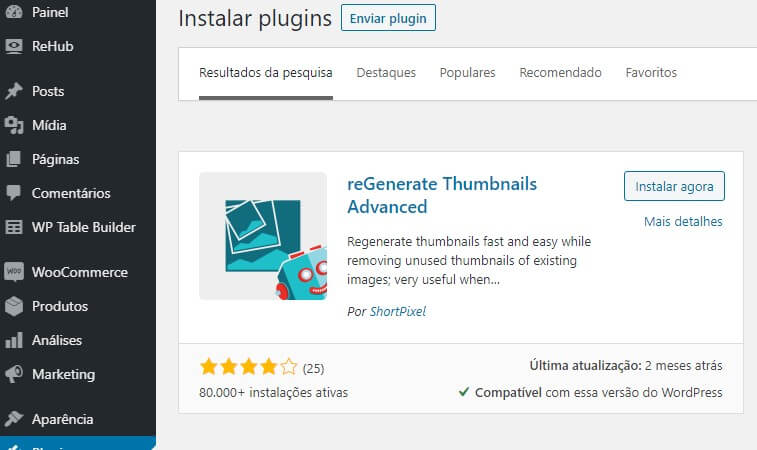
Depois disso, basta acessar as configurações e desativar tudo, que estiver no lado direito abaixo de Settings.
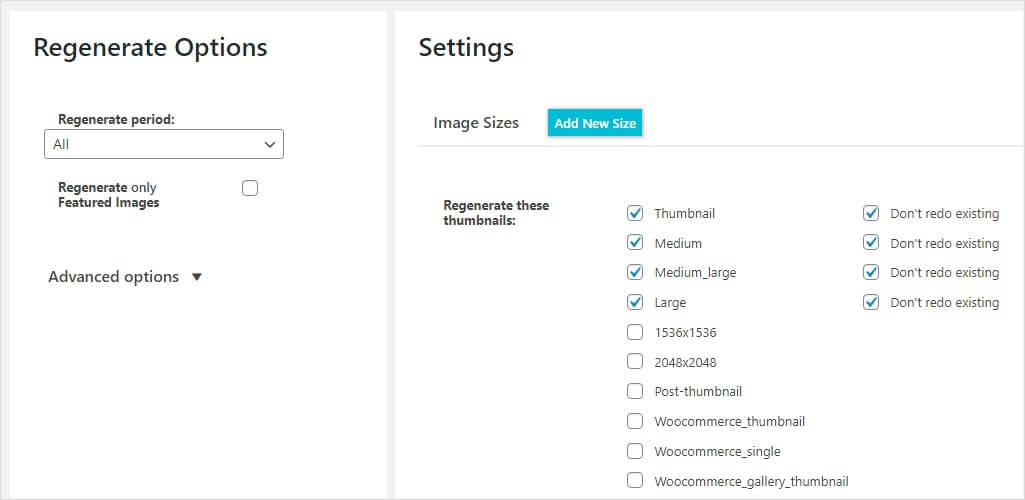
Você ainda pode adicionar os tamanhos que desejar, mas acho que as pessoas realmente querem é limpar tudo que não usa.
Depois disso, na aba esquerda, clique na seta de Advanced Options (Opções Avançadas) e marque todas as opções, ou escolha suas preferidas.
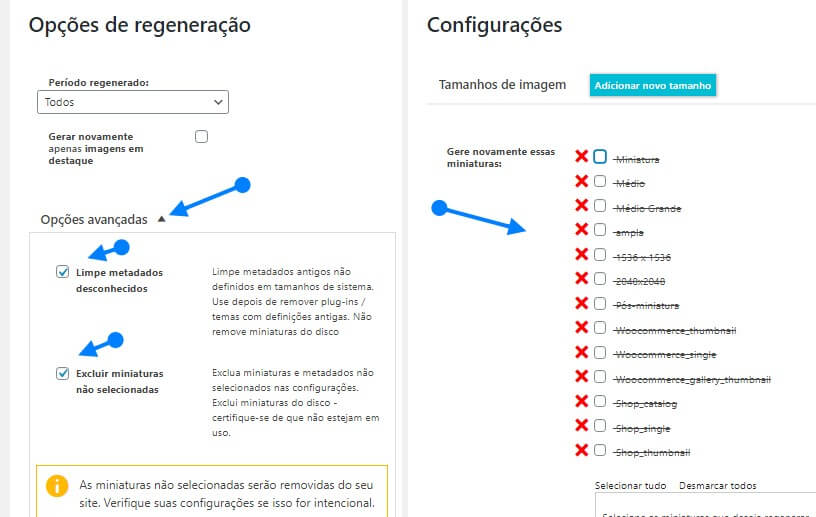
Salve as alterações e coloque o plugin para rodar as operações de limpeza. Você só precisa clicar no botão REGENERADO
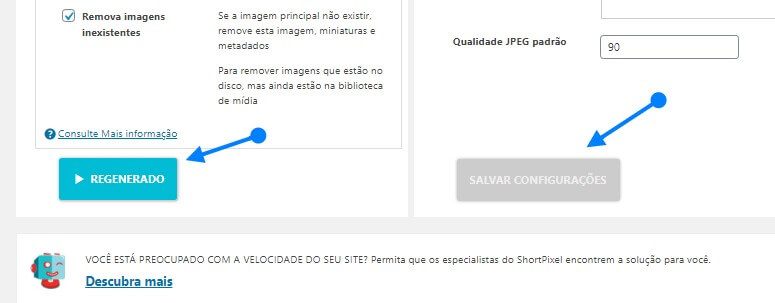
A página do plugin vai mostrando a sequência da operação de regeneração das imagens até finalizar. E você pode conferir seu espaço em disco, suas pastas de uploads de imagens e verá que o lixo foi excluído.
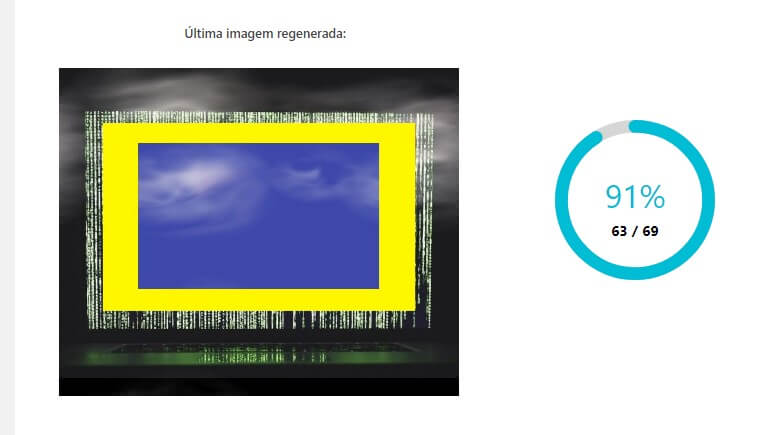
Este plugin pode ser desativado e excluído se você não precisar atualizar mais as imagens das pastas uploads.
Examinar e limpar imagens não utilizadas na biblioteca do WordPress
Os arquivos de mídia; como por exemplo: imagens e vídeos; são frequentemente adições necessárias a qualquer site da web. No entanto, é fácil para sua biblioteca de mídia do WordPress ficar cheia de arquivos não usados, o que pode tornar o seu site mais lento e dificultar o gerenciamento de mídia.
Excluir as imagens, ou qualquer outra mídia, não utilizadas na biblioteca do WordPress requer um certo cuidado, tanto com a exclusão manual, quanto feita com plugins, porque você estará excluindo permanentemente do servidor.
Excluir Manualmente Mídias da biblioteca do WordPress
Há duas maneiras para acessar a biblioteca. A primeira é clicar no menu Mídias à esquerda do painel Admin. A segunda opção é adicionando ou editando uma postagem e clicar no botão Adicionar Mídia ou no link Imagem Destacada. Mas, em se tratando de excluir mídias vamos optar pela primeira entrada.
- Clique no menu Mídias.
- Agora selecione o modo de exibição de mídias para Listas.
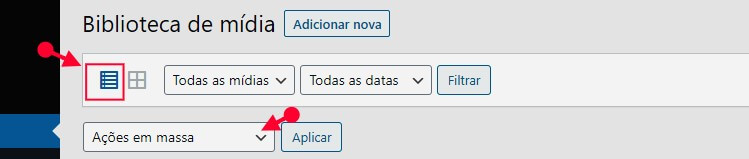
Depois disso, selecione as imagens, ou vídeos, ou arquivos que deseja excluir e clique em Ações em massa, escolha a opção Excluir e clique em Aplicar.
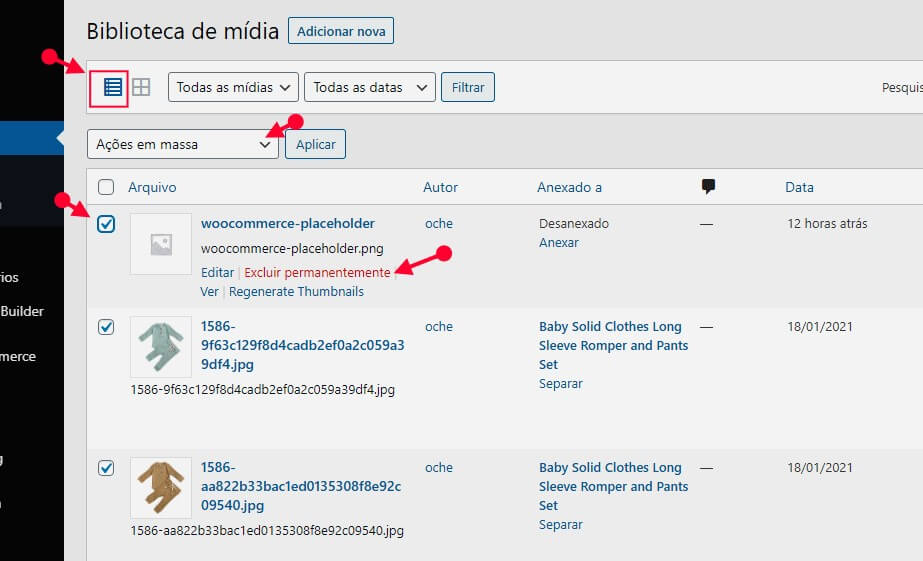
[wpsm_update date="" label="Dica"]Você pode selecionar várias mídias ou apenas uma e clicar em Excluir permanentemente. Quando você exclui a mídia é impossível recuperar.[/wpsm_update]
Excluir Mídias da biblioteca do iCloud com plugin
Media Cleaner é o plugin que vai fazer o trabalho de uma forma mais rápida e você, é claro, vai economizar seu tempo. Este plugin fará uma varredura em sua biblioteca e vai exibir as mídias não utilizadas. Embora ele faça isso tão rapidamente nao é seguro para excluir todas as mídias que ele mostrar na lista. Você pode selecionar todas e conferir na página da lista o que não quer remover. Então desmarque a seleção.
[wpsm_update date="" label="Atenção"]No meu teste este plugin excluiu o logotipo do site. É por isso que você deve verificar se as mídias lhe traz alguma lembrança. No geral, este plugin é ótimo![/wpsm_update]
Configurando o plugin Media Cleaner
As configurações são bem básicas, embora esteja em inglês. Qualquer usuário pode traduzir usando o navegador da web Chrome, ou Edge e ativar a análise e clicar em salvar as mudanças - ( Save Changes).
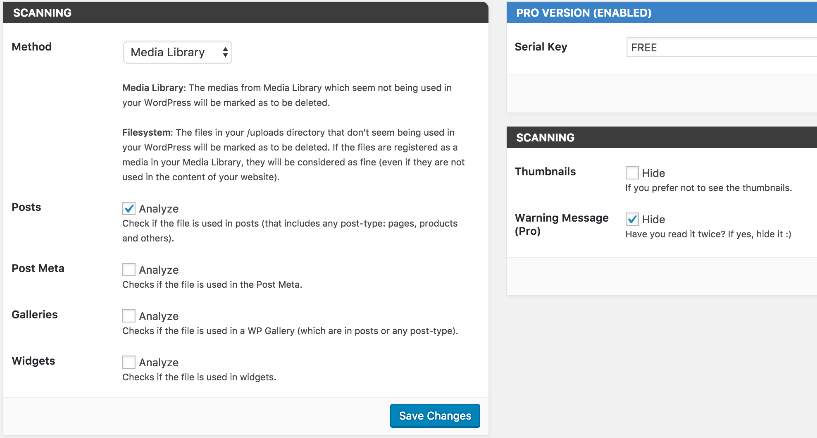
Depois da configuração você pode desmarcar o que não quer excluir e isso é um fator importante como eu já mencionei.
Limpe seu site com o plugin WPS Cleaner
WP Cleaner é um plugin multifuncional de limpeza de sites que eu prefiro, porque ele faz outras limpezas importantes, além das mídias da biblioteca do WordPress. No entanto, ele possui recursos específicos relacionados à mídia. Por exemplo, você poderá revisar o peso total de seus arquivos de mídia. Além disso, o painel de controle amigável pode ajudá-lo a identificar arquivos de mídia não utilizados e excluí-los em massa ou individualmente. WP Cleaner também identificará e incluirá mídia adicionada por meio de qualquer plug-in de construtor de página principal.
O que WPS Cleaner faz para a mídia?
- Exibe o número de mídia no WordPress, bem como o peso total
- Exibe mídia que parece não ter sido usada no conteúdo de um artigo, página, qualquer tipo de conteúdo, imagem em destaque, ícone do site, widget de imagem e galeria, WooCommerce, DIVI Builder, Beaver Builder,
Visual Composer e Elementor
- Baixe o backup da mídia não usada.
- Exclua a mídia não usada uma a uma ou em massa.
Para arquivos
- Exibe arquivos e pastas na raiz do WordPress.
- Exclua arquivos e pastas não nativos do WordPress.
Sua configuração já vem pronta e você só precisa clicar nas tarefas que o plugin deve realizar. WPS Cleaner tem uma interface amigável, para ser modesto. Na verdade é um dos plugins mais bem construído do WordPress.
Como o foco é limpar a biblioteca, clique na guia Medias e aguarde a análise. Quando concluída surge um botão Reload Page e você clica nele para exibir as mídias não utilizadas na biblioteca.
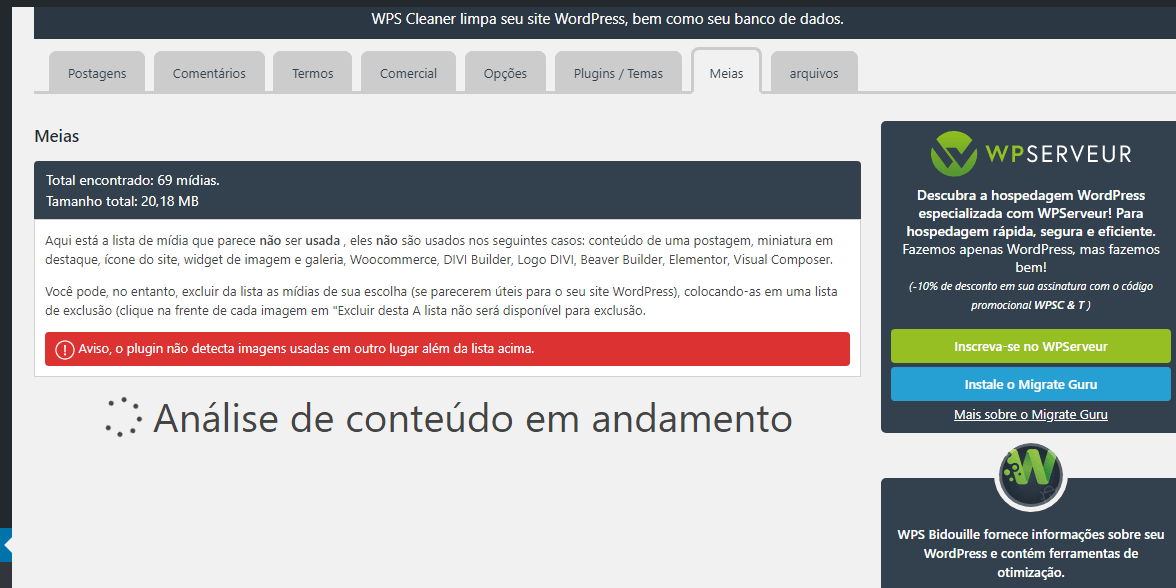
[wpsm_update date="" label="Aviso"]Novamente tome cuidado ao excluir suas mídias. Este plugin oferece a opção de backup para você fazer o download das mídias encontrada e caso exclua alguma por engano é possível recuperar com o backup.[/wpsm_update]
Os plugins são fáceis de configurar e fazem o trabalho de remoção de mídias não utilizadas. Mas você teoricamente só precisa de um deles e o WPS Cleaner pode fazer mais que a limpeza de imagens e outros arquivos do seu site, ele também vai limpar o lixo do banco de dados, comentários, postagens, etc.
Economizar espaço em disco parando o corte de imagens
Uma das coisas que o WordPress e os temas fazem; que não tem cabimento; é duplicar as imagens em vários tamanhos. O estranho é que tanto o WordPress como alguns temas não oferecem claramente uma opção para que os usuários escolha se deseja ou não criar estas imagens.
Em alguns casos , ou na maioria dos casos, o corte de imagens em pequenos, médios e grandes tamanhos é necessário, mas eu trabalho com vários temas que tem a opção de cortar imagens, além dos cortes que já existem no WordPress e nunca vi nenhuma utilidade.
[wpsm_update date="" label="Update"] Lembre-se que em alguns casos, ou na maioria deles o usuário pode precisar.[/wpsm_update]
Como verificar se realmente você está usando estas imagens recortadas? Vasculhe em algumas postagens, páginas de categorias e tags, listas na página inicial clicando nas imagens com o botão direito do mouse - se você estiver em um PC - e clique em Salvar Imagem Como. Agora confira o nome do arquivo a ser salvo se ele termina com uma aparência similar: 150x10, ou 1024x1024, ou 300x300 e assim por diante.
Se nenhum nome das imagens apresentar estas semelhanças, isso quer dizer que você não está usando imagens recortadas. Ou seja estas imagens só estão ocupando espaço em seu disco no servidor de sua hospedagem web. Imagine você com 5000 imagens no seu site multiplicando por 5 cortes cada imagem. E se você usa um plugin para otimizar estas imagens para um formato diferente como Webp, tente calcular quantas imagens são armazenadas repetidamente.
Eu vou lhe mostrar uma solução para isso.
Elimine os cortes de imagens com o plugin Stop Generating Unnecessary Thumbnails
Stop Generating Unnecessary Thumbnails é um ótimo plugin que merece 5 estrelas de todos os usuários, porque ele faz um trabalho incrível e é compatível praticamente todos os temas. É grátis e fácil de usar. Tudo que você precisa é habilitar a opção para parar de criar imagens recortadas.
- Abra as configurações do plugin e ative os tamanhos das imagens que deseja parar de cortar
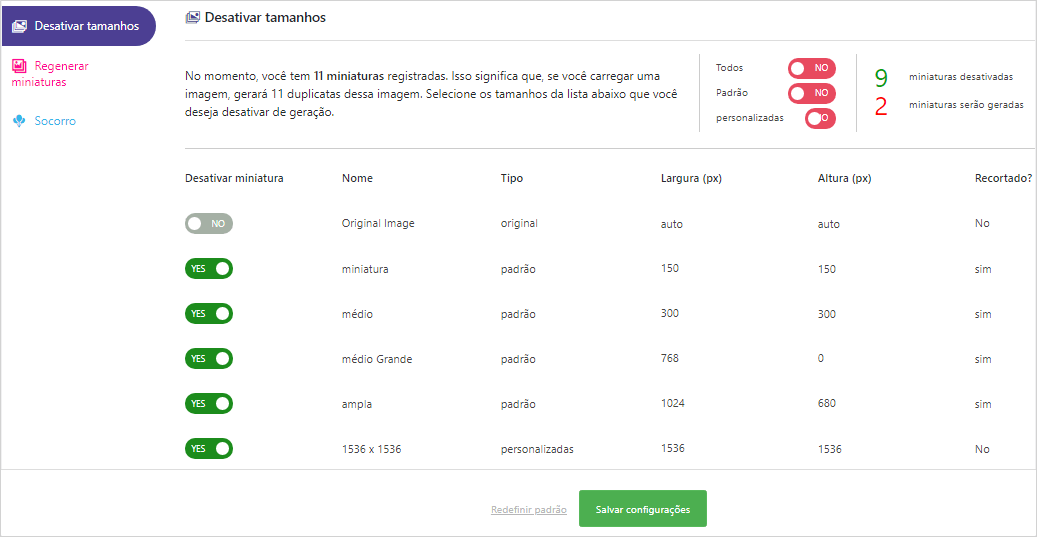
Salve as alterações e daí em diante seu site estará livre de imagens duplicadas sem nenhuma necessidade de tê-las em seu servidor.
[wpsm_update date="" label="Update"]Agora se você ainda tem dúvidas porque deve fazer este trabalho, eu tento explicar um pouco. É possível encontrar estes conselhos em toda parte na internet, então eles são não são em vão.[/wpsm_update]
Por que você deve fazer a limpeza de mídia do WordPress?
Quando você carrega uma imagem em sua biblioteca de mídia, o WordPress faz várias cópias dela. Além disso, diferentes temas e plug-ins também podem exigir uma variedade de tamanhos de imagem. Consequentemente, sua biblioteca de mídia pode acumular muitos arquivos dos quais você pode não estar ciente.
No final das contas, isso pode atolar todo o seu site, pois todas as imagens ocupam espaço no seu servidor web. Outro problema que pode surgir de uma biblioteca de mídia desordenada são os backups de sites muito grandes. Se você tiver um processo de backup automático configurado, seus arquivos de backup podem se tornar grandes e difíceis de manejar.
Dependendo do seu plano de hospedagem na web, todos esses arquivos extras podem custar mais a cada mês, além de criar uma desaceleração geral. Ainda assim, é importante fazer pelo menos uma cópia do seu site atual antes de iniciar uma limpeza da Biblioteca de mídia. Isso ocorre porque a maioria dos processos de limpeza significa que você excluirá certos arquivos para sempre.
Reduza a quantidade de armazenamento usado
A quantidade de espaço de armazenamento disponível para você dependerá do seu host. Essas limitações são postas em prática por um bom motivo, já que o upload de muitas mídias para o seu site acabará por diminuir sua funcionalidade. Excluir imagens é uma das formas práticas para reduzir o armazenamento usado.
Por exemplo, quanto mais arquivos forem carregados em um site, mais tempo demorará para carregar. Isso pode diminuir a velocidade do site e afastar os visitantes. Ele também pode interferir na experiência do usuário (UX) do site.
Redimensionar imagens
Existem muitos fatores que contribuem para o uso do espaço de mídia - um dos mais importantes é o tamanho da imagem. Ao enviar imagens menores para sua Biblioteca de mídia em vez de apenas reduzir o tamanho de imagens maiores com HTML, você pode aumentar o espaço disponível em seu servidor. Isso deve contribuir para melhorar a velocidade do site, tanto na frente quanto atrás.
O dimensionamento da imagem também é uma ótima maneira de redimensionar suas imagens sem perder a qualidade. Resumindo, ele permite que você use o número mínimo de pixels para exibir sua imagem, o que se correlaciona diretamente com uma redução no tamanho do arquivo.
Além do mais, a maneira como você trata as imagens em seu site pode ter um impacto crucial na otimização de mecanismos de pesquisa (SEO) do seu site. Para saber mais, verifique nosso recurso detalhado sobre otimização de imagens e SEO.
Espero que estas dicas sobre excluir imagens, sejam de grande valor para que o seu site cresça em todos os mecanismos de pesquisa.



